Oglas
Kao što možda znate, ne postoji ugrađen način snimanja telefonskih poziva putem vašeg iPhone-a. Kao rezultat zakona koji se odnose na državu i državu, Apple ne olakšava jednostavno snimanje telefonskog poziva.
Međutim, to nije nemoguće. Možete snimati iPhone telefonske pozive pomoću nekih zaobilaznih problema.
Ako želite koristiti bilo koju od ovih metoda, obavezno obavijestite osobu na drugom kraju poziva da je snima. Ako znaju i pristanu, male su šanse da se spustite u toplu vodu.
Koristite način zvučnika i snimajte iPhone pozive pomoću drugog uređaja

To je vjerojatno najbrži, najlakši i „najprljaviji“ način snimanja telefonskog poziva s vašeg iPhonea. Trebat će vam drugi uređaj s mikrofonom koji može snimati (poput iPada, računala ili prijenosnog uređaja za snimanje) da bi ovaj mogao raditi. Provjeri naše preporuke za mikrofon Najbolji mikrofon za PodcastingPočinjete novi podcast? Trebat će ti dobar mikrofon! Ovdje su vaše mogućnosti za najbolji mikrofon za podcasting. Čitaj više ako nemaš ništa drugo za ovo.
Ako se nalazite u mirnom okruženju i možete upotrebljavati svoj iPhone zvučnik, ne može se jednostavnije povući:
- Nazovite svoj kontakt i dodirnite Zvučnik ikona. Ako imate povezane slušalice Bluetooth, morat ćete s popisa odabrati zvučnik iPhonea.
- Obavijestite drugu stranu da ćete snimati razgovor. Započnite snimanje na vanjskom snimaču.
- Postavite telefon dovoljno blizu mikrofona, tako da i kada govorite, čuje vaš glas.
- Spremite snimku nakon završetka vašeg telefonskog poziva.
Na iOS uređaju možete snimiti poziv pomoću Appleovih uređaja Glasovni zapisi app. Na Mac ili PC-u preporučujemo besplatno uređivanje audio zapisa i snimanje radnog konja Audacity.
Snimite dolazne iPhone pozive pomoću Google Voicea
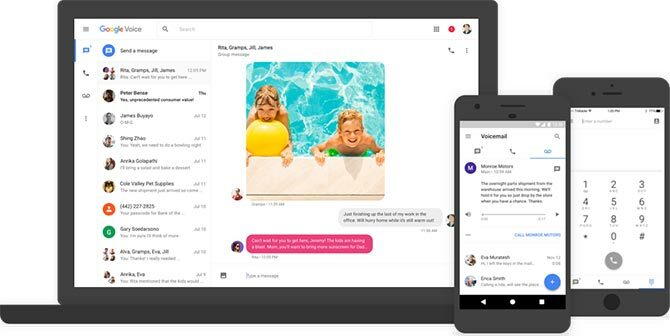
Google Voice besplatna je usluga za govornu poštu i pozive Kako napraviti VoIP telefon pomoću Google VoiceaPomoću Google Voicea bilo koji neaktivni telefon možete potpuno besplatno pretvoriti u potpuno funkcionalan VoIP telefon. Evo svega što trebate znati da biste započeli. Čitaj više dostupno u SAD-u i Kanadi. Omogućuje vam besplatni američki telefonski broj, pretinac glasovne pošte i mogućnost upućivanja poziva kako u zemlji (besplatno) tako i u inozemstvu (po Google stope).
Za upotrebu Google Voicea potrebna je aplikacija Google Voice koja je dostupna na webu, plus Android i iOS uređaje. Jedna od prednosti aplikacije je mogućnost snimanja telefonskih poziva. Prije nego što to učinite, trebat ćete malo vremena da postavite uslugu:
- Preuzmite Aplikacija Google Voice za iPhone, otvorite ga i prijavite se putem svog Google računa.
- slavina traži i odaberite telefonski broj koji želite povezati s vašim računom na Google Voiceu.
- Potvrdite svoj broj, a zatim pritisnite Sljedeći dok se od vas ne zatraži da unesete svoj telefonski broj.
- Unesite telefonski broj svog iPhonea, potvrdite, a zatim pričekajte kontrolni kôd.
- Potvrdite svoj novi Google Voice račun pomoću koda koji ste upravo primili.
Tu je jedan zadnji korak koji morate dovršiti prije nego što možete snimiti pozive. Prijavite se u Web mjesto Google Voice pomoću svog Google računa. Sada kliknite na ikonu s tri točke na lijevoj strani stranice i odaberite postavke. Pod, ispod pozivi, omogućiti Opcije dolaznog poziva.
Sad kad primite telefonski poziv putem svog Google Voice računa, moći ćete pritisnuti tipku 4 tipku na vašem iPhoneu za početak snimanja razgovora. Kada to učinite, Google će obavijestiti drugu stranu da se snimaju. Svoj ćete snimak pronaći u pristigloj pošti Google Voicea, gdje ga možete preuzeti za čuvanje.
Nažalost, ne postoji način za snimanje odlaznog telefonskog poziva putem Google Voicea.
Upotrijebite uslugu treće strane za snimanje iPhone poruka
Postoje sve vrste iPhone uređaji za snimanje poziva 5 Aplikacije za snimanje poziva za iPhone koji zapravo radeZbog Apple-ovog sigurnosno usmjerenog pristupa, iOS aplikacije ne mogu izravno snimati telefonske pozive na iPhone. Što možeš učiniti? Čitaj više dostupno. Ove usluge nisu besplatne i naplaćuju fiksnu stopu za neograničeno korištenje ili minutnu stopu korištenjem kredita. To uglavnom rade istom metodom:
- Prvo preuzmite i pokrenite odabranu aplikaciju snimač poziva na vašem iPhoneu.
- Započnite pozivanje kontakta ili drugog broja koji želite snimiti.
- Aplikacija će uputiti vaš poziv putem poslužitelja davatelja, koji bilježi i razgovor.
- Tada možete preuzeti snimak s poslužitelja nakon završetka poziva.
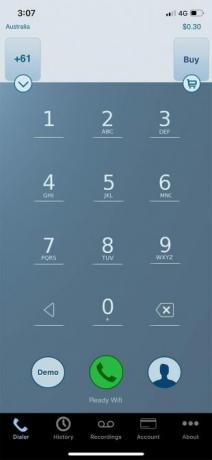
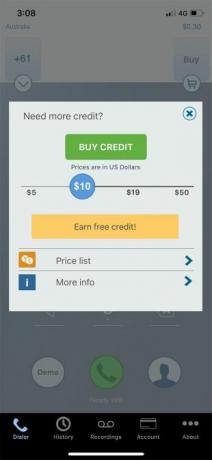
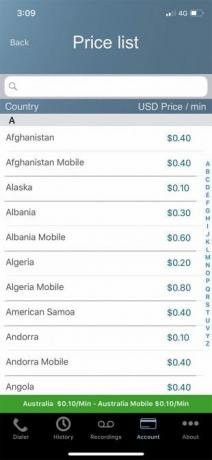
Postoji nekoliko problema s ovom metodom. Prvo je da ID pozivatelja neće odgovarati vašem broju za osobu koju zovete. Vjerojatno neće znati tko ste - ili još gore, dobit će anketu Nepoznati broj ovisno o tome gdje živite i koga zovete.
Drugi je očigledan sigurnosni problem što servis mora bilježiti vaše pozive. Ako je predmet vaših poziva osjetljiv po prirodi, najbolje je izbjegavati ovu metodu. Ako jednostavno snimate pozive i kasnije se možete obratiti nečemu, to je manje briga.
Snimite iPhone poziv koristeći svoju govornu poštu
Ova konačna metoda uvelike ovisi o vašem operateru o tome radi li i koliko je korisna. Prvo morate provjeriti dopušta li vam vaš prijevoznik preuzmite poruke govorne pošte 3 jednostavna načina za izradu sigurnosne kopije vaše iPhone govorne pošteAko imate važne govorne pošte koje želite spremiti za kasnije, postoji nekoliko šarolikih metoda koje možete koristiti da bi postupak bio jednostavan kao pita. Čitaj više (značajka uvedena u iOS 9).
Pokrenite Telefon aplikaciju na vašem iPhoneu i dodirnite Govorna pošta karticu u donjem desnom kutu. Ako vidite popis poruka govorne pošte, to je sjajno! Možete ih preuzeti i zadržati na svom uređaju, tako da vam ova metoda ima neku korist.
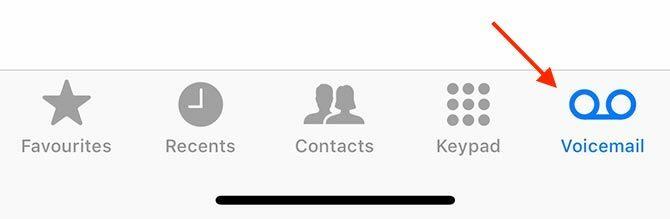
Ako vidite samo a Pozovite govornu poštu opcija, loša sreća. I dalje možete pokušati s ovom metodom, ali vaš će zapis biti zaglavljen u pristigloj pošti govorne pošte vašeg operatera. Trebat ćete pronaći drugi način spremanja izvana, možda pomoću metode spikerfona o kojoj smo gore raspravljali.
Da biste nastavili s ovom metodom, evo što trebate učiniti:
- Nazovite svoj kontakt i obavijestite ih da želite snimiti poziv. Zamolite ih da drže crtu na sekundu.
- Na svom iPhoneu dodirnite ikonu Dodaj poziv gumb za započinjanje trosmjernog razgovora.
- Nazovite svoj vlastiti telefonski broj. Ako vam dobro ide, trebali biste se uputiti izravno u poštu s vlastitom poštom.
- Pričekajte da se pozdrav glasovne pošte završi, a zatim dodirnite Spajanje poziva za početak konferencije.
Vaš bi razgovor trebao biti zabilježen kao poruka koju možete preuzeti iz pristigle pošte glasovne pošte. Ako možete vidjeti svoje pojedinačne poruke govorne pošte ispod Telefon aplikaciju, možete preuzeti poziv za čuvanje.
Moj jeftini australijski prijevoznik ne bi mi dopustio da snimam trokut trika za govornu poštu, niti sam imao ikakvog načina za preuzimanje poruke. Vaša kilometraža može varirati, ali ako djeluje, to je besplatni diktafon - pa je vrijedno pamćenja!
Koji način snimanja iPhone poziva radi za vas?
Dva najpouzdanija načina snimanja telefonskog poziva na vašem iPhoneu koriste se metodom spikerfona ili plaćanjem usluge treće strane za snimanje poziva umjesto vas. U oba slučaja uvijek biste trebali osigurati da obavijestite drugu stranu da ih bilježite kako biste ostali na pravoj strani zakona.
Spremni ste za učenje prosljeđivanje poziva na iPhoneu i Androidu Kako koristiti prosljeđivanje poziva na iPhoneu i AndroiduŽelite postaviti preusmjeravanje poziva na vaš pametni telefon? Evo kako koristiti i rješavati ovu zgodnu značajku na Androidu i iOS-u. Čitaj više Sljedeći? Također smo bili pokriveni kako snimiti zaslon svog iPhonea Kako snimiti zaslon iPhoneaEvo kako pregledavati snimanje na iPhoneu pomoću ugrađenog alata za snimanje zaslona, kao i nekoliko sjajnih aplikacija drugih proizvođača. Čitaj više .
Tim je slobodni pisac koji živi u Melbourneu u Australiji. Možete ga pratiti na Twitteru.